在深度技术Win7系统中设置tplink无线路由器的办法
Windows 7,中文名称视窗7,是由微软公司(Microsoft)开发的操作系统,内核版本号为Windows NT 6.1。Windows 7可供家庭及商业工作环境:笔记本电脑 、平板电脑 、多媒体中心等使用。Windows 7可供选择的版本有:入门版(Starter)、家庭普通版(Home Basic)、家庭高级版(Home Premium)、专业版(Professional)、企业版(Enterprise)(非零售)、旗舰版(Ultimate)。
tplink无线路由器可让用户在家里或者单位简单又轻松的上网,那么怎样设置tplink无线路由器呢?其实无线路由器与有线路由器的设置差异不大,下面小编给大家分享在深度技术Win7系统中设置tplink无线路由器的方法。1、将modem与tp-link上面的wan口相撞,然后用将tp-link上面的端口与电脑连接。
2、在深度Win7系统中点击“开始——控制面板——网络和internet——网络和共享中心——更改适配器——本地连接——属性”,然后双击“internet协议版本(TCP/IPv4)”,选择“自动获取IP地址”、“自动获得DNS服务器地址”,确定完成。
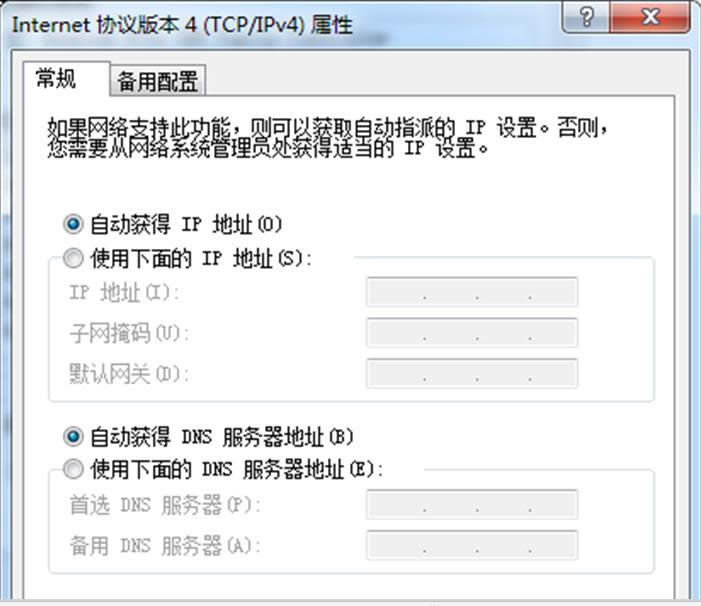
3、打开浏览器,输入“192.168.1.1”,然后按回车,输入tp-link的用户名和密码,进入路由器设置页面,
4、点击“下一步,选择上网方式”,然后点击下一步,再设置上网参数,继续下一步,设置无线参数,在此可设置自己的无线用户名和密码,SSID指无线网络用户名,PSK是设置无线网络密码的地方,点击下一步,再点击“重启”完成设置;
5、其他的无线参数设置,在打开的“192.168.1.1”窗口左侧的“无线设置”里,有各种无线高级设置,包括各种“无线安全设置”的选择、无线高级设置等。用户可根据自己的需求进行设置操作;
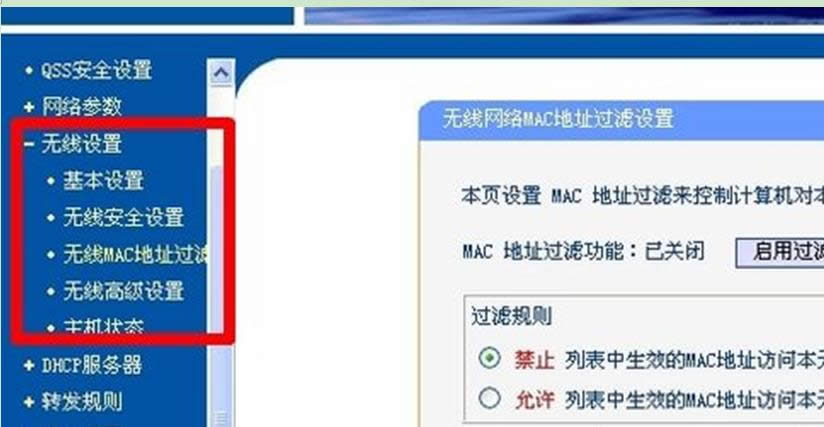
6、最近点击桌面右下角无线图标,选择自己设置的无线网络,输入密码进行无线网络的连接。
以上就是关于在深度技术Win7系统中设置tplink无线路由器的方法介绍了,tplink无线路由器的用户赶紧按照以上步骤方法动手设置吧。
windows 7 的设计主要围绕五个重点——针对笔记本电脑的特有设计;基于应用服务的设计;用户的个性化;视听娱乐的优化;用户易用性的新引擎。 跳跃列表,系统故障快速修复等,这些新功能令Windows 7成为最易用的Windows。